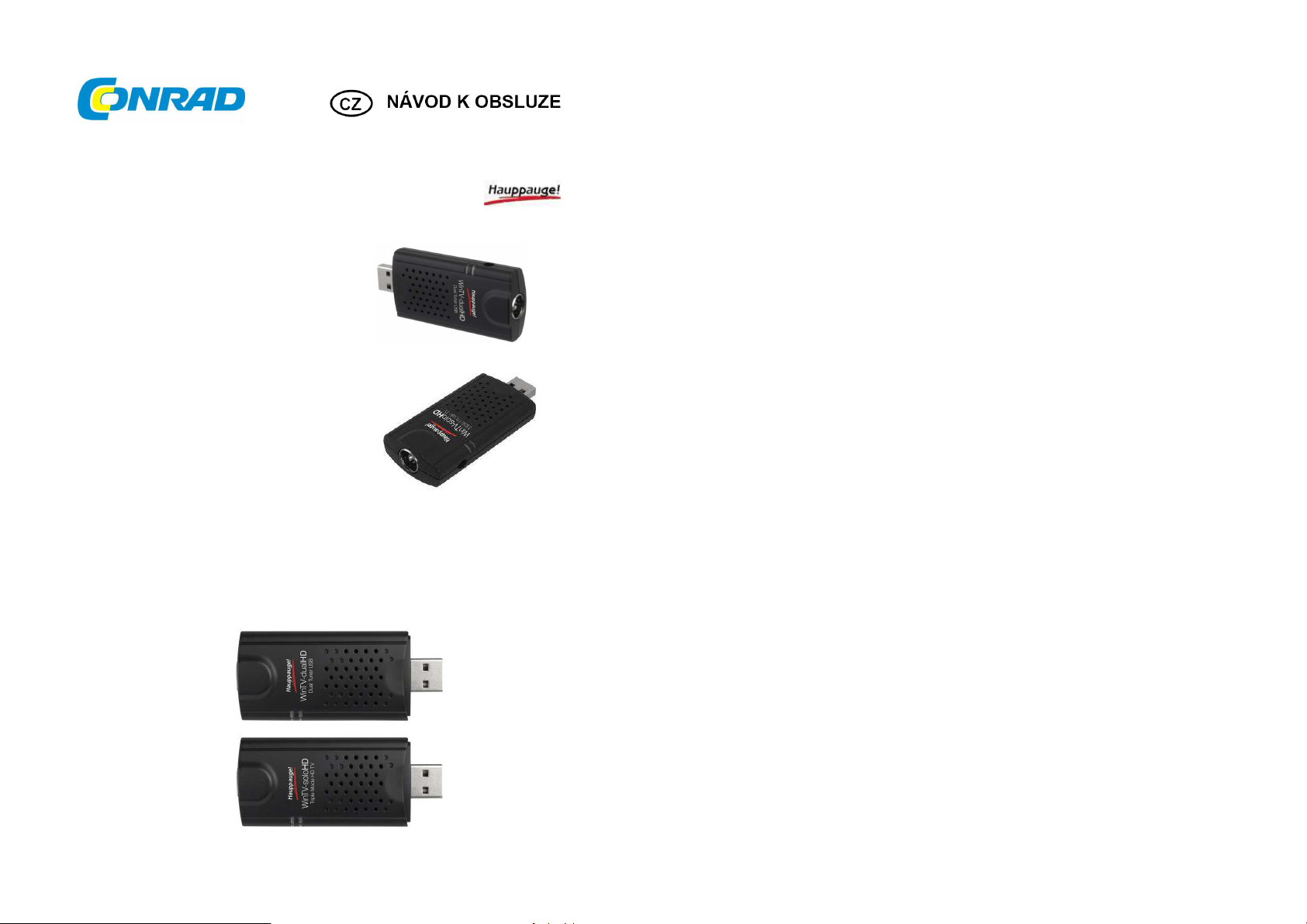
USB televizní DVB-C, DVB-T2
a DVB-T tuner
Obj. č. 1387526
WinTV-soloHD
Obj. č. 1387527
WinTV-dualHD s dálkovým ovládáním
Vážený zákazníku,
děkujeme Vám za Vaši důvěru a za nákup televizního DVB-C/T2 tuneru.
Tento návod k obsluze je nedílnou součástí tohoto výrobku. Obsahuje důležité pokyny k uvedení
výrobku do provozu a k jeho obsluze. Jestliže výrobek předáte jiným osobám, dbejte na to, abyste
jim odevzdali i tento návod k obsluze.
Ponechejte si tento návod, abyste si jej mohli znovu kdykoliv přečíst.
Rozsah dodávky
Televizní tuner WinTV-dualHD nebo WinTV-soloHD
Prodlužovací USB kabel
Instalační CD s aplikací WinTV*
DVB-T2 anténa*
Dálkové ovládání (včetně baterie CR2016)* * Platí pouze pro vybrané modely.
Konkrétní obsah vaší dodávky naleznete na originálním obalu. V případě, že konkrétní model nemá
ve své dodávce zahrnutý instalační disk, stáhněte si aplikaci WinTV v8 na internetu.
Jako certifikační klíč pak použijte sériové číslo výrobku. Sériové číslo si poznamenejte a uchovejte
na bezpečném místě. Jeho použití bude nezbytné pro stažení a instalaci aktualizací aplikace
WinTV v8.
Uvedení do provozu
Připojení TV tuneru do počítače
Zapněte váš počítač a vyčkejte do úplného načtení jeho operačního systému. Připojte poté TV tuner
do volného USB portu (verze 2.0 nebo 3.0). Doporučujeme v tomto případě připojit TV tuner do PC
pomocí dodávaného prodlužovacího kabelu. Bude tím zajištěna možnost použití i ostatních USB portů
u počítače a zároveň se tím zamezí mechanickému zatížení USB portu.
Poznámka: Pro připojení tohoto TV tuneru nedoporučujeme použití různých USB rozbočovačů.
Při tomto způsobu připojení nemusí být televizní tuner napájen napětím s potřebnou hodnotou.
Připojení antény / Příjem TV signálů
S použitím tuneru WinTV-soloHD / WinTV-dualHD můžete přijímat kabelové, digitální TV a rozhlasové
vysílání (DVB-C). Propojte proto výstup na vaší televizní anténní zásuvce s TV vstupem na tuneru.
Příjem digitálního vysílání prostřednictvím antény
S tunerem WinTV-soloHD / WinTV-dualHD můžete na svém počítači přijímat digitální, televizní
vysílání DVB-T/T2 antény. Připojte proto vaší DVB-T anténu do vstupu TV-IN na televizním tuneru.
V závislosti na oblasti, ve které se nacházíte, může být vhodnější použití venkovní (střešní) antény,
než pokojové antény. Více informací o příjmu digitálního vysílání DVB-T a mapu pokrytí digitálním
signálem získáte na internetu.
Poznámka: K příjmu digitálního vysílání můžete použít pasivní anténu nebo aktivní anténu
s vlastním zdrojem napájení. Nedoporučujeme však pro příjem digitálního vysílání používat
aktivní antény, které jsou napájené prostřednictvím přijímače (receiveru).
Instalace ovladačů a software
Poznámka: Před samotnou instalací software bude zřejmě nezbytné ve vašem počítači deaktivovat
Firewall a použitou antivirovou ochranu. Pro instalaci aplikace a její následnou aktivaci je navíc
zapotřebí spolehlivé internetové připojení.
Vložte dodávaný instalační disk do DVD/CD mechaniky vašeho počítače. Operační systém následně
zajistí automatické spuštění instalačního průvodce aplikace WinTV v8.
Poznámka: V případě, že nedojde po vložení instalačního disku k automatickému spuštění průvodce
instalačním procesem, přejděte ve vašem prohlížeči do adresáře aplikace WinTV v8 a spusťte soubor
s názvem Setup.
1. Krok: Treiber installieren – Instalace potřebných ovladačů.
Na monitoru se zobrazí modré okno, ve kterém můžete sledovat celý průběh instalace ovladačů.
Po úspěšném dokončení instalace se zobrazí informace „Drivers have been updated successfully“,
kterou poté potvrďte výběrem „Click to exit“.
2. Krok: WinTV v8 installieren – Instalace aplikace WinTV v8.
Na monitoru se otevře okno pro instalaci aplikace WinTV Setup. Po zobrazení dotazu systému
zadejte sériové číslo výrobku (naleznete jej na obalu instalačního CD).
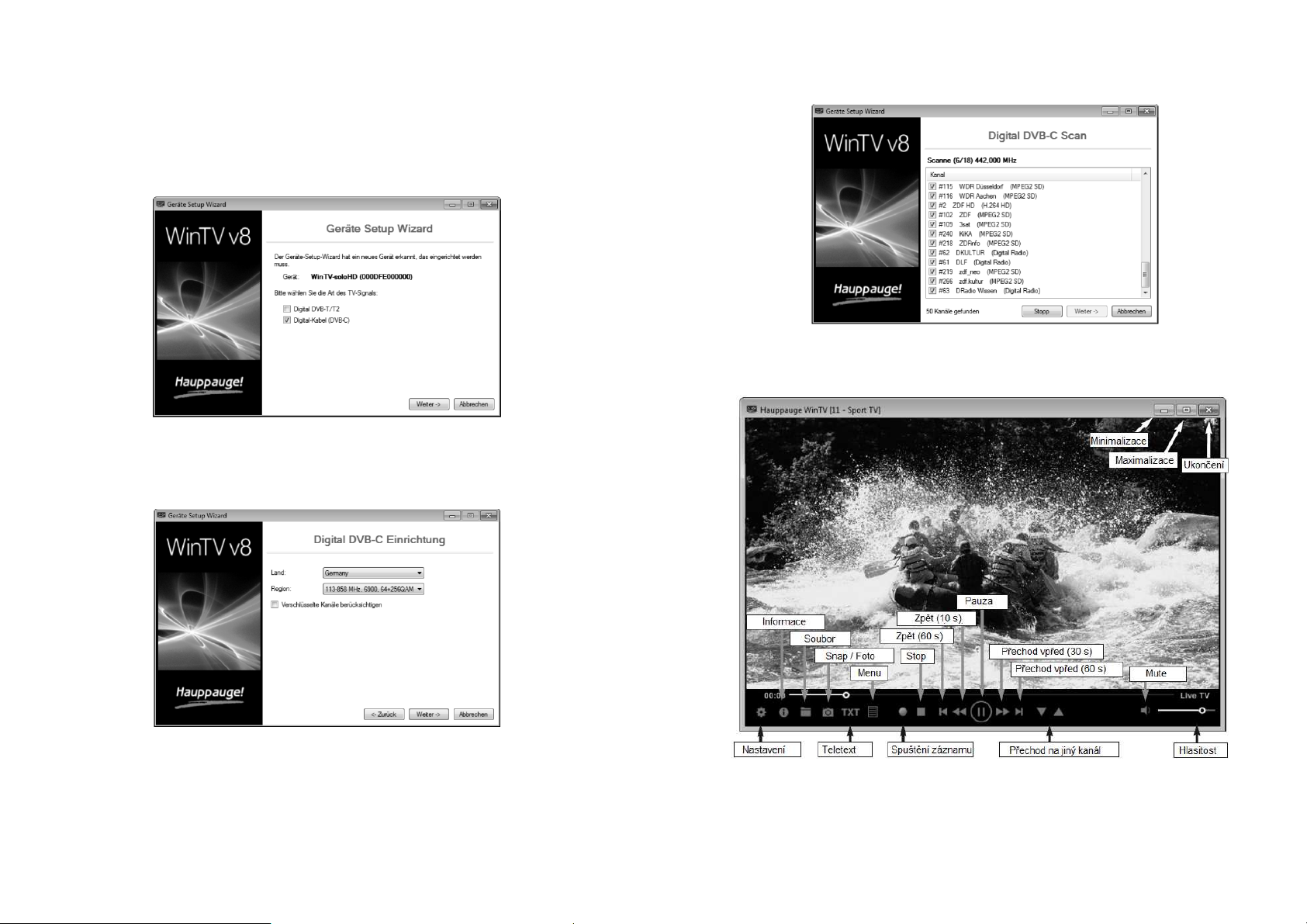
Po zadání sériového čísla se nainstaluje aplikace do počítače. Pro instalaci této aplikace
doporučujeme zachovat výchozí umístění pro aplikaci a její adresáře se soubory.
3. Krok: Installation beenden: Na závěr instalačního procesu klikněte na „Beenden“.
4. Krok: Spuštění aplikace a vyhledávání televizních kanálů.
Po úspěšném nainstalování aplikace do počítače se na pracovní ploše zobrazí ikona WinTV v8.
Dvojitým kliknutím na tuto ikonu aplikaci spustíte. Při prvním uvedení této aplikace do provozu
dojde ke spuštění automatického průvodce nastavením „Geräte Setup Wizzard“.
V případě, že přijímáte pozemní digitální vysílání prostřednictvím běžné antény, vyberte možnost
„Digital DVB-T/T2“. Pokud však používáte kabelové připojení, zaškrtněte možnost „Digital-Kabel
(DVB-C)“ a poté klikněte na „Weiter“. V seznamu „Land“ vyberte vaší zemi a konkrétní region.
Pokud v tomto seznamu nenaleznete váš region, vyberte v seznamu „Land“ možnost „Alle
Frequenzen“ resp. „113-858 MHz, 6900…“. Výběrem „Weiter“ se pak spustí vyhledávání (skenování)
všech dostupných, digitálních kanálů.
Po dokončení skenování televizních vysílačů se zobrazí seznam se všemi nalezenými kanály.
Pro pokračování v procesu nastavení klikněte na „Weiter“.
Seznam
nalezených
televizních
kanálů.
5. Krok: Ovládání aplikace WinTV.
Tato aplikace disponuje mimo jiné funkcemi sledování živého televizního vysílání (Live TV), nahrávání
a pozdější přehrávání oblíbených TV pořadů, sledování TV pořadů s časovým posunem (TimeShift),
programování nahrávání, EPG (elektronický programový průvodce) a funkce teletextu.
